Die Schriftgröße Ihres Formulars ist in vielerlei Hinsicht wichtig. Ähnlich wie die Wahl der Schriftart verbessert auch die Schriftgröße die Lesbarkeit und das Design Ihres Formulars. Es ist immer ratsam, die visuelle Wirkung Ihres Formulars auf Ihre Zielgruppe abzustimmen. Beachten Sie: Ist die Schriftgröße zu klein, überspringen Nutzer möglicherweise das Absenden, weil sie den Text nicht sehen können. Eine größere Schriftart beeinträchtigt jedoch auch das Gesamtdesign Ihres Formulars.
Auch hier gilt: Ihre Webformulare sollten auf allen Ebenen lesbar sein. Achten Sie daher auf die Schriftgröße. Sie können die Schriftgröße im Formular Generator und im erweiterten Designer ändern.
Schriftgröße mit dem Formular-Editor ändern
Schnelles Ändern der Formular-Schriftgröße
Sie können die Schriftart Ihres Formulars mit nur wenigen Klicks im Formular-Editor ändern. So geht’s:
- Klicken Sie im Formular Generator rechts auf den Formular-Editor (Farbroller-Symbol).
- Gehen Sie zum Reiter Stile.
- Suchen Sie nach der Schriftgröße und geben Sie die gewünschte Größe ein.
Der Formular Generator speichert Ihre Änderungen automatisch.
Schriftgröße mit dem erweiterten Designer ändern
Schriftgröße mit dem erweiterten Designer ändern
- Klicken Sie im Formular Generator rechts auf den Formular-Editor (Farbroller-Symbol).
- Klicken Sie im Formular-Editor unten auf die Schaltfläche Weitere Optionen, um Ihr Formular in die Seite Weitere Optionen zu laden.
- Erweitern Sie anschließend den Bereich Schriftoptionen im Tab Design.
- Verschieben Sie den Schieberegler Basisschriftgröße, um die Schriftgröße Ihres Formulars zu ändern.
- Klicken Sie oben links auf die Schaltfläche Speichern, um die Änderungen zu übernehmen.
Wenn die Änderungen bereits gespeichert sind, sollte anstelle des Speichern-Symbols das Vorschau-Symbol (Auge) angezeigt werden.
Notes
- Die Schriftgröße ist bei Kartenformularen nicht einstellbar.
- Sie können CSS verwenden, um die Schriftgröße bestimmter Formularelemente. Benutzerdefinierte CSS-Codes sind jedoch nur im klassischen Formularlayout verfügbar.
- Der erweiterte Designer ist nur in klassischen Formularen verfügbar. Besuchen Sie Karten oder Classic: Welches sollte ich verwenden?, um mehr über den Unterschied zu erfahren.

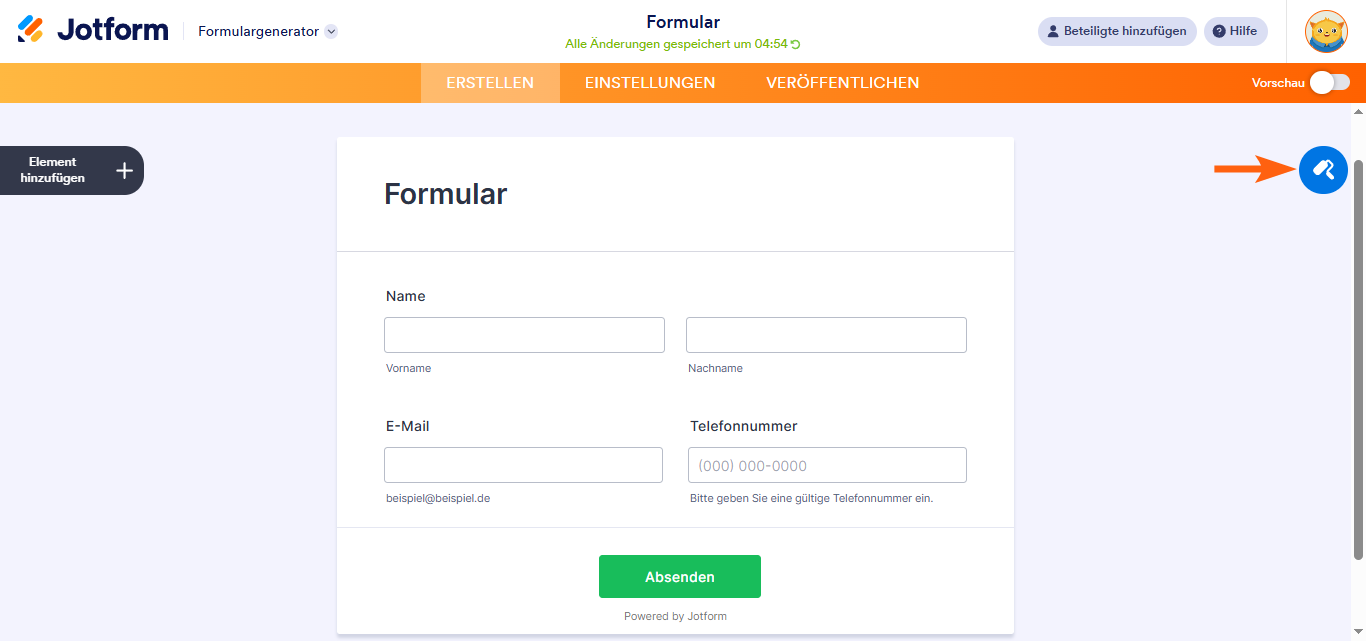
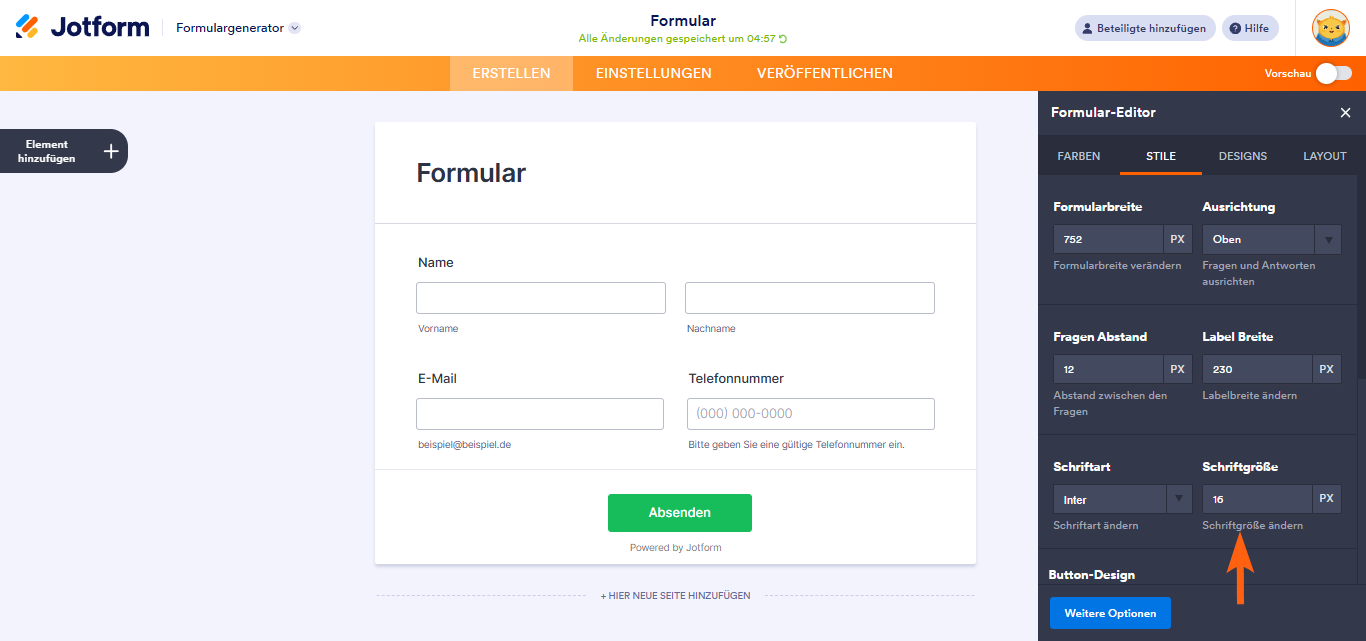
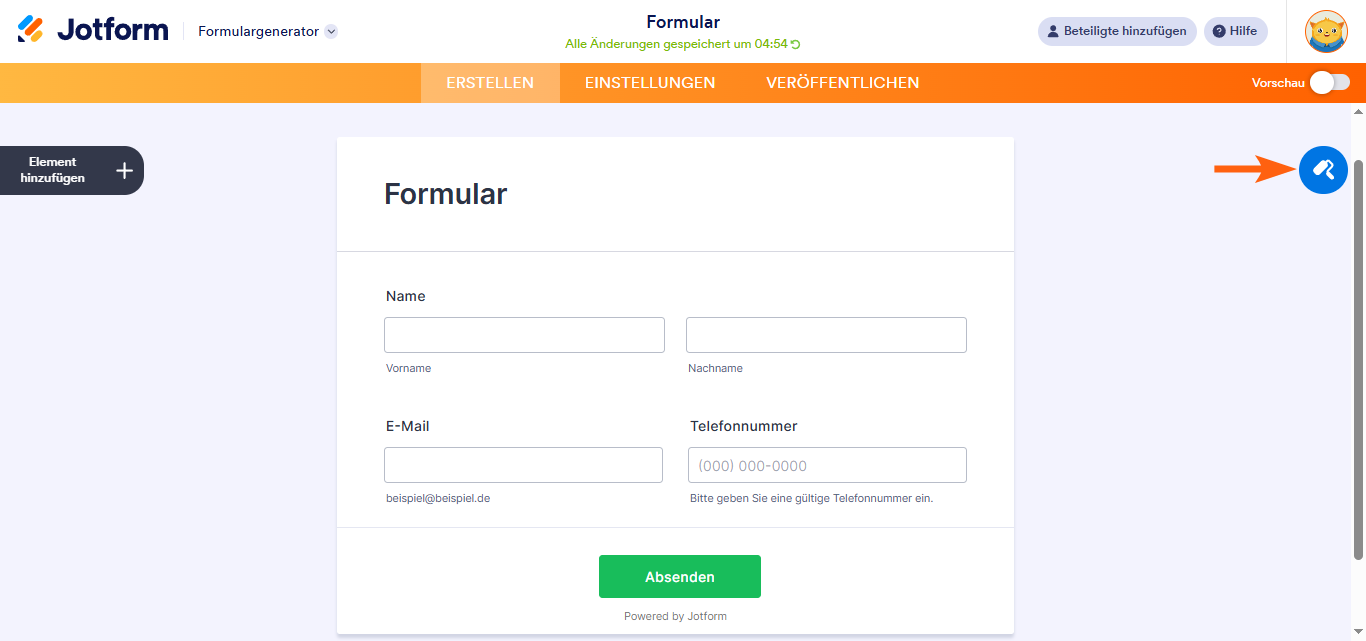

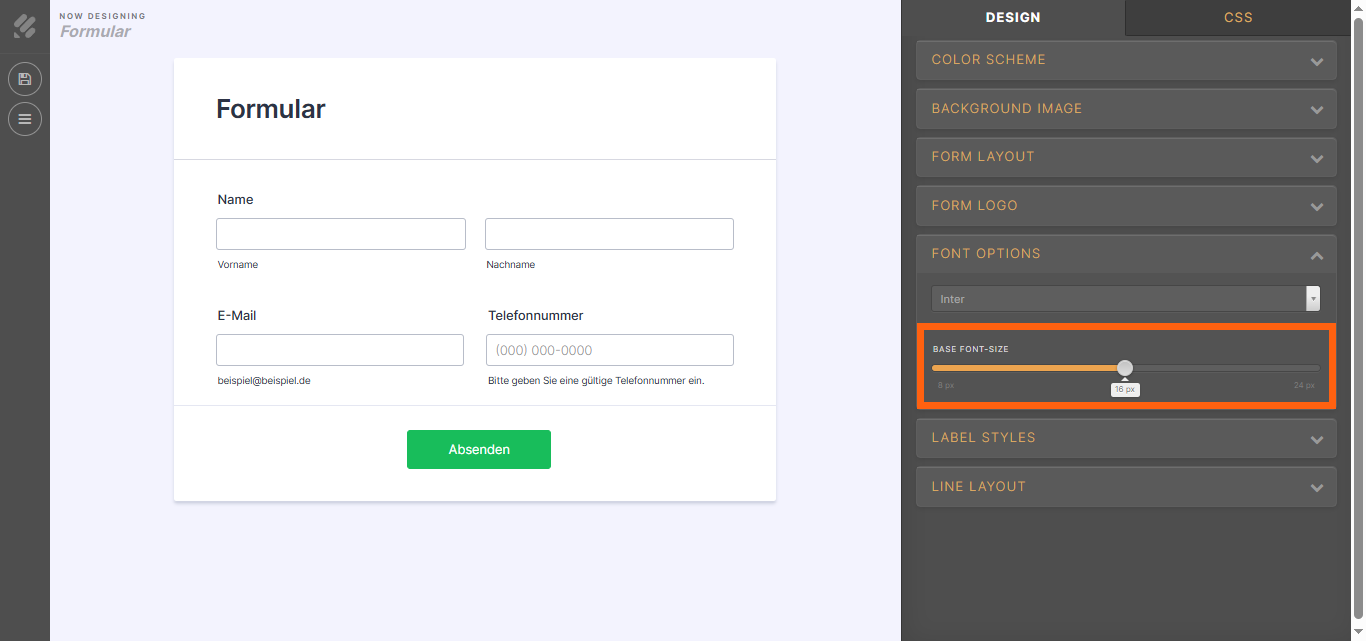
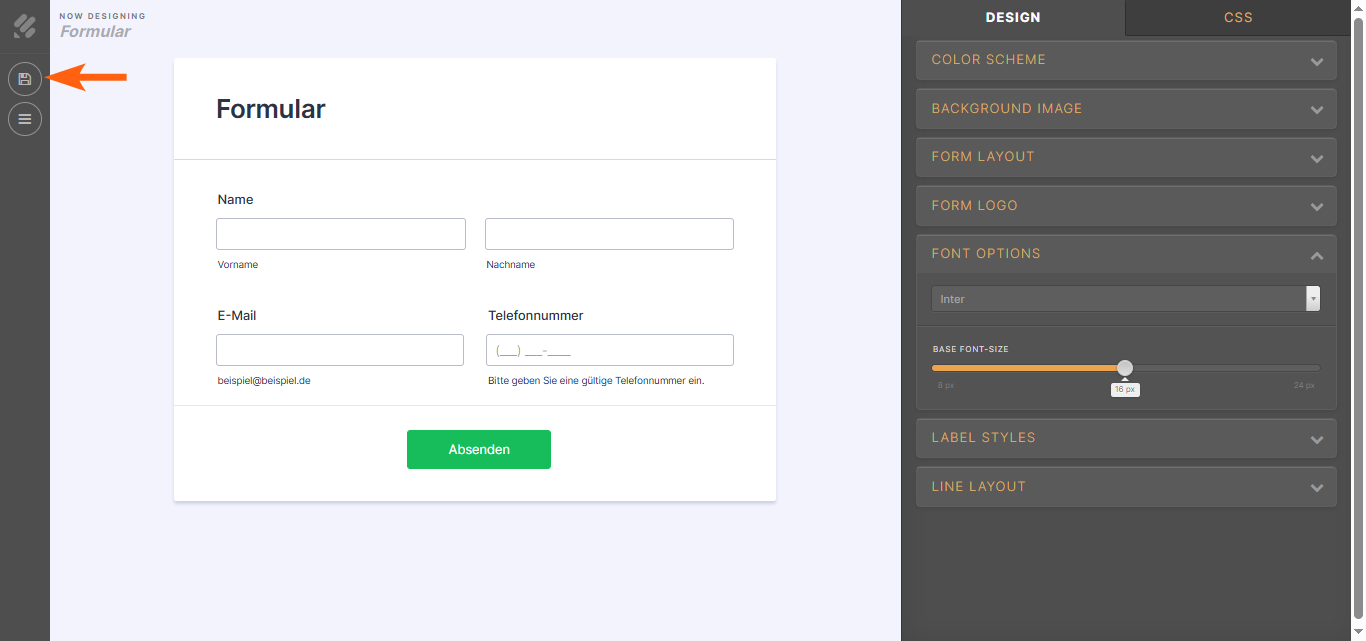
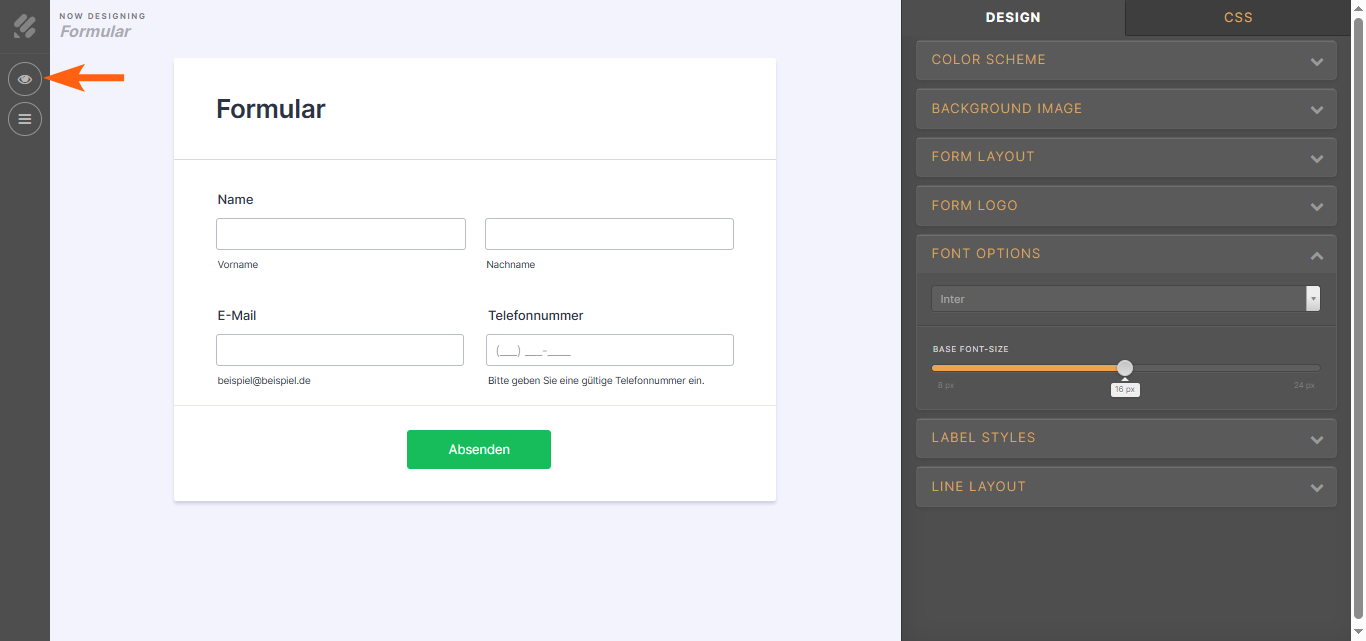
Kommentar abschicken: